Как сделать резервную копию iPhone для компьютера без iTunes

Если вы только что вернулись из путешествия, вы сделали красивые фотографии для пейзажа и записали видео для счастливой памяти. Настало время для резервного копирования iPhone на компьютер с лучшей альтернативой iTunes: Tipard Передача iPhone.
Часть 1: Причины резервного копирования iPhone без iTunes
- 1. Неуклюжая iTunes не является хорошей программой для операционной системы Windows.
- 2. Файлы, записанные для приложений, не могут быть успешно сохранены в iTunes.
- 3. Не удается просмотреть все файлы и выборочно создавать резервные копии файлов iPhone.
- 4. Невозможно сохранить несколько резервных копий iPhone.
На самом деле iTunes изобретается для резервного копирования данных iPhone, но ежемесячная абонентская плата может быть проблемой для вас. При резервном копировании iPhone на компьютер без iTunes вы можете удалить некоторые резервные копии iCloud для ценных файлов.
Часть 2: основные моменты для резервного копирования iPhone на компьютер с iPhone Transfer
- - Резервное копирование iPhone на компьютер для ПК / Mac с легкостью
- - Перенос всех файлов с iPhone на компьютер для резервного копирования
- - Предварительный просмотр и выбор файлов для резервного копирования iPhone на компьютер
- - Сохранить несколько резервных копий iPhone на компьютере
-
-- Перенос файлов резервных копий на новый iPhone или другие iDevices
- - Резервное копирование iPhone на компьютер является относительно безопасным для утечки
Если вы заинтересованы в Tipard iPhone Transfer, вы можете бесплатно скачать пробную версию Версия для Windows и Версия для Mac Теперь. Настоятельно рекомендуется часто копировать iPhone на компьютер. И тогда вы можете легко восстановить данные iPhone назад.
Часть 3: как сделать резервную копию iPhone на компьютер без iTunes
Подключение iPhone и Mac / ПК
Программа обнаружит iDevice и запустит скриншот, как показано ниже.
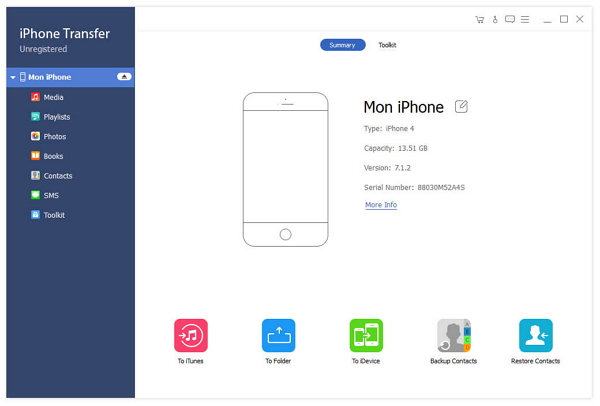
Резервное копирование iPhone на компьютер
А затем вы можете нажать кнопку «В папку», чтобы сохранить файлы iPhone на компьютере.
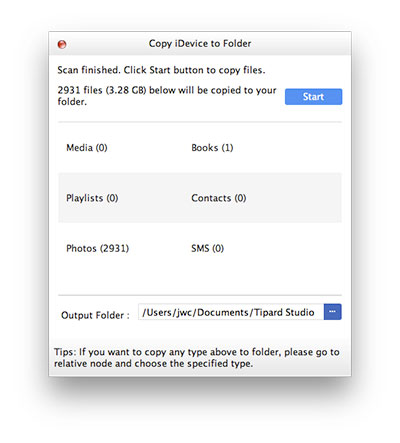
Предварительный просмотр и управление файлом
Вам не нужно беспокоиться о том, где хранятся файлы с iPhone на компьютер. Вы можете легко найти выходную папку с подробной датой.
Вы также можете сохранить несколько резервных копий с разными именами, что поможет вам легко получить файлы. После использования лучшей альтернативы iTunes для резервного копирования iPhone на компьютер, вы должны влюбиться в приложение в ближайшее время.

- Резервное копирование iPhone на компьютер, на iDevice или в iTunes.
- Резервное копирование iPhone и других устройств со всеми файлами, даже добавление файлов с компьютера.
- Миграция музыки и других данных с компьютера Mac или Windows на iPhone / iPad / iPod.







